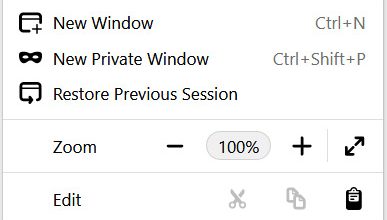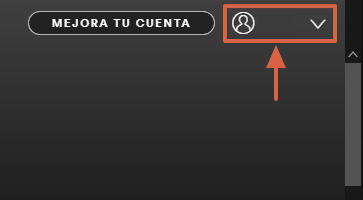Solução para o erro: "Não é possível conectar a esta rede" no Windows
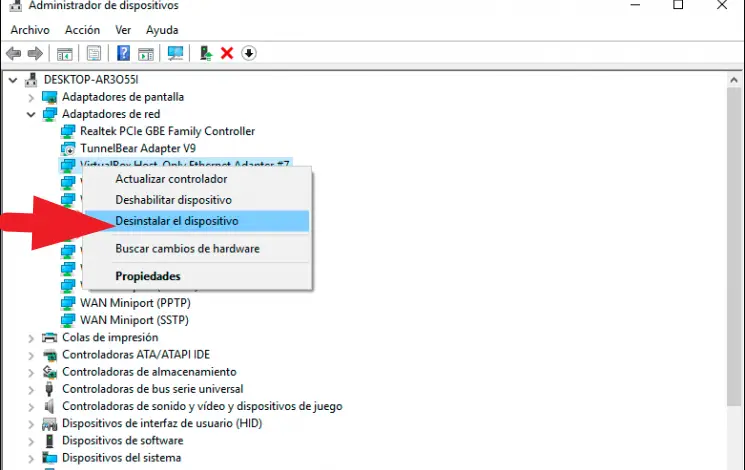
Um erro muito comum que aparece no Windows 7, 8 e 10 ao tentar usar uma rede WiFi, é que a mensagem " Não é possível conectar a esta rede "Parece. Este erro pode ter várias causas, mas em geral impede que você seja capaz de usar todas as funções de conectividade relacionadas à sua Internet ou rede local.
Se isso acontecer com você de forma recorrente, é melhor encontrar uma solução eficaz. Para fazer isso, vamos explicar a seguir todos os causas possível Erro "Não é possível conectar a esta rede" no Windows e como corrigi-lo .
Como corrigir o erro "Não é possível conectar a esta rede" no Windows
Este problema irritante, como mencionamos, pode estar relacionado a algo tão simples como digite incorretamente a senha para acessar a rede , ou pode ser causado por algo mais complexo, como um problema de configuração do roteador ou um conflito interno do sistema operacional. No entanto, agora explicaremos vários métodos que o ajudarão a resolver esse erro de maneira eficaz:
Desativar driver de rede
Em muitos casos, os problemas de conectividade com a rede ocorrem porque o Windows 10 não atualiza o driver de rede do sistema, causando problemas de compatibilidade para acessar uma conexão sem fio. Por esta razão, precisamos desabilitar o driver de rede , porque ao fazer isso, o Windows detectará a atualização mais recente para este driver e a instalará. Para fazer isso, siga as instruções abaixo:
- ir Painel de controle> Gerenciador de dispositivos .
- privativa, Retorna você em Adaptadores de rede et fazer clique com o botão direito nele.
- Selecione a opção Desinstale o dispositivo .
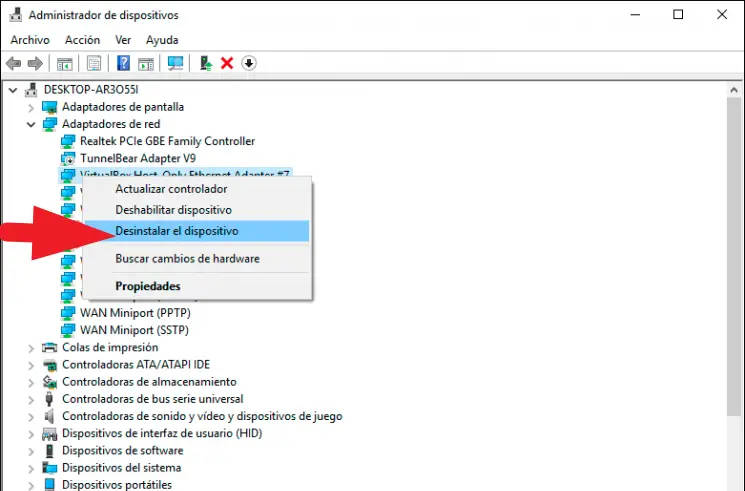
- Agora uma nova guia será aberta onde você só precisa confirmar a operação clicando em desinstalação .
- Após a conclusão desse processo, reinicie o computador.
Quando o computador é inicializado, se houver uma atualização esperando para ser instalada em seu PC, o Windows irá instalá-la automaticamente e o problema irá embora.
Mudar o canal da rede WiFi
Se a rede WiFi de sua casa, empresa ou escritório retornar o erro "Não é possível se conectar a esta rede" quando muitas pessoas a estão usando, você pode escolher mudar o canal da rede para evitar que sature e cause este tipo de incidente. As etapas a seguir para realizar este procedimento são as seguintes:
- ir Painel de controle> Rede e Internet >> Central de rede e compartilhamento .
- Uma vez lá, navegue para Altere as configurações do adaptador.
- Aqui você precisa clicar com o botão direito no adaptador WiFi que está usando e selecionar Propriétés .
- Nesta nova guia, vá para Rede e clique configurando .
- Quando você estiver aqui, selecione Opções avancées e pressione Largura do canal 802.11n .
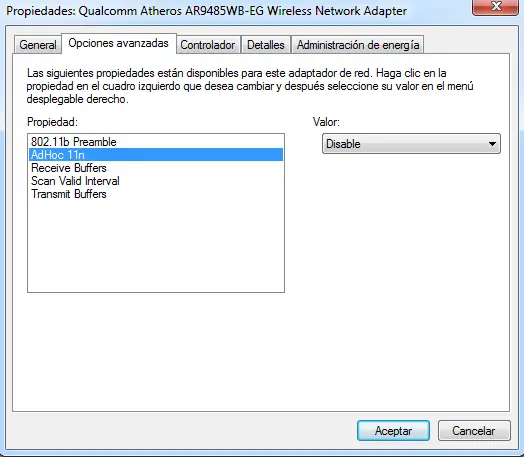
- Ao fazer isso, você pode alterar a largura predefinida para uma maior.
- Finalmente, pressione Salvar alterações e tente se conectar novamente.
Desative as configurações de IPv6 no controlador
Muitas vezes nosso equipamento pode ser configurado automaticamente para usar o protocolo IPv6. Na verdade, se nos conectarmos a uma rede cujo protocolo é IPv4, é provável que haja um conflito de conexão acontecer o que nos impede de se conectar à rede e, portanto, o erro "Não é possível conectar-se à rede". Felizmente, resolver esse problema é bastante simples, então aqui explicamos as etapas a seguir:
- ir Painel de controle> Rede e Internet> Conexões de rede .
- Uma vez aqui, clique com o botão direito na rede que você está usando e selecione Propriétés .
- Nesta nova guia, localize Versão do protocolo de Internet 6 e certifique-se de desmarcar sua caixa.
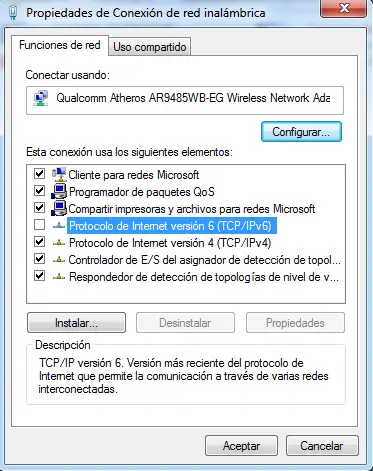
- Agora pressione aceitar para salvar as alterações.
- Por fim, reinicie o computador e verifique se o erro foi corrigido.
Verifique o roteador e os tipos de segurança
Todas as redes usam um tipo de segurança que protege a privacidade dos usuários conectados à rede, normalmente WPA-PSK (AES) e WPA2-PSK (AES). Nesse sentido, há momentos em que o roteador está operando sob um protocolo de segurança específico e nosso computador está configurado para usar um protocolo diferente. Por este motivo, é necessário verifique os tipos de verificação de segurança do nosso roteador e PC . Aqui nós dizemos a você o que fazer:
- A primeira coisa a fazer é acessar as configurações do seu roteador. Para fazer isso, vá para o seu navegador e vá para este endereço:http://192.168.0.1/ .
- Uma vez lá, navegue até o roteador, navegue até o Wi-fi e localize a seção WLAND SSID Settings.
- Aqui no tipo de criptografia, você precisa escolher o tipo de segurança que deseja usar em seu roteador (ou verificar qual é usado por padrão.
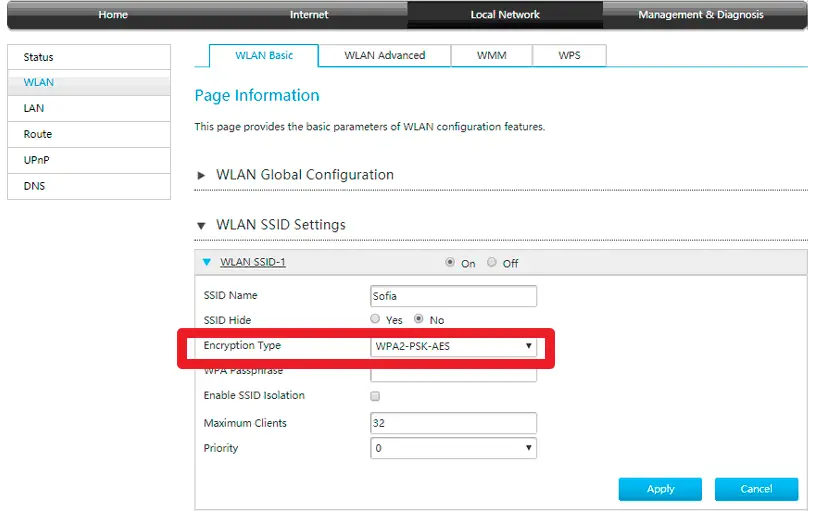
- Em seguida, no Windows, navegue até Painel de controle> Redes e Internet> Conexões de rede .
- Clique com o botão direito no seu adaptador de rede WiFi e selecione Propriétés .
- Na nova guia, vá para Configurar> Opções avançadas e verifique se o tipo de segurança que você está usando é o mesmo do roteador.
Configure a rede manualmente
Outra coisa que podemos tentar resolver o erro "Não é possível conectar a esta rede", é realizar a configuração manual da rede. Aqui, explicamos o que você precisa fazer:
- ir Painel de controle> Rede e Internet> Conexões de rede .
- Uma vez aqui, clique em Configure uma nova conexão ou uma nova rede .
- Em seguida, uma nova guia aparecerá, escolha Conectar-se manualmente a uma rede sem fio e clique seguinte .
- Agora você deve preencher as informações solicitadas e clicar em seguinte .
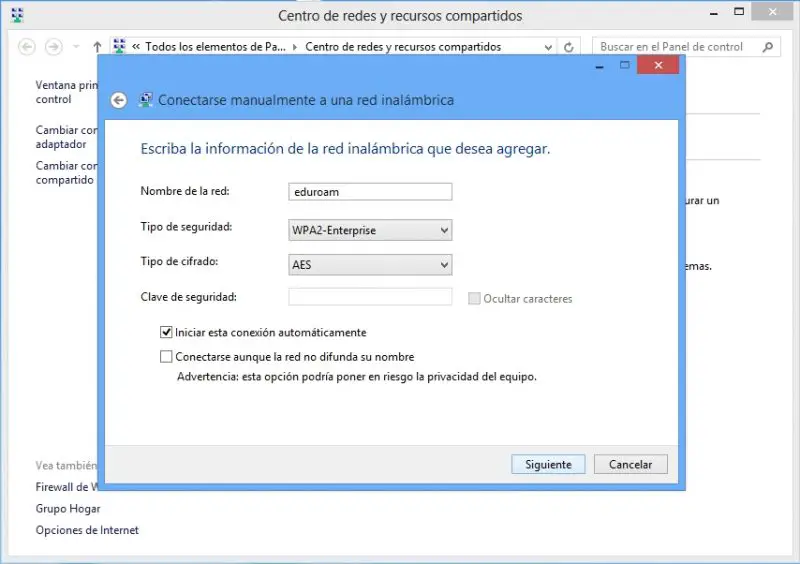
- Uma vez feito isso, espere que seu PC reconheça a rede sem fio e estabeleça uma conexão.
Esqueça a rede e digite a senha novamente
Cada vez que inserimos os dados para conectar a uma nova rede, o Windows armazena os dados de conexão para se reconectar automaticamente na próxima vez que você estiver dentro do alcance do WiFi. No entanto, se a configuração da rede for alterada, a senha ou algo semelhante for alterado, seu PC não será capaz de se conectar à rede e gerará um erro de conexão. Por este motivo, recomendamos que você esqueça a rede e tente se conectar novamente em inserindo a senha. Se você não sabe como, basta seguir estas etapas:
- Vá para o menu Iniciar do Windows e selecione Configurações> Rede e Internet e selecione a opção Wi-fi .
- Uma vez aqui, selecione Gerenciar redes conhecidas.
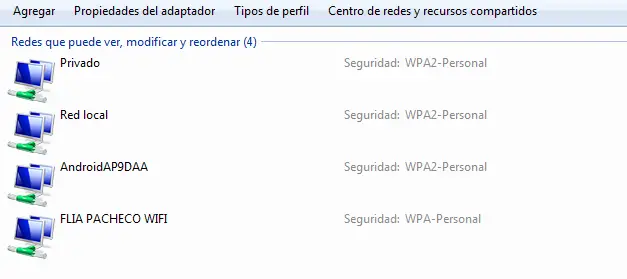
- Agora você verá uma lista de todas as redes às quais já se conectou e sobre as quais o Windows armazena informações. Escolha a rede desejada e pressione Pare de lembrar .
- Uma vez feito isso, basta fazer login novamente digitando a senha novamente.
Ative e desative a rede WiFi
Muitas vezes, esse erro é causado por algo tão simples como um conflito temporário com o próprio sistema operacional ou sua rede local. Por este motivo, podemos tentar corrigir o nosso erro desconectando simplement Rede WiFi e enquanto espera para reconectar . Para fazer isso, aqui estão as instruções que você precisa seguir:
- Painel de controle acesso > Rede e Internet> Conexões de rede .
- Uma vez aqui, clique com o botão direito no seu adaptador WiFi e selecione desativar .
- Espere um período entre 1 e 5 minutos e clique com o botão direito no adaptador WiFi novamente para ativá-lo novamente.
Instale manualmente o pi
otes de rede
Se você tiver o Windows 10, esteja ciente de que o Windows Update atualiza automaticamente todos os drivers em seu computador. No entanto, às vezes pode haver problemas de compatibilidade entre o fabricante da placa de rede do seu PC e o Windows, portanto, esta atualização pode não ser concluída completamente. Por este motivo, é recomendável tentar instalar manualmente os drivers de rede . Para fazer isso, aqui estão as etapas que você precisa seguir:
- Primeiro, baixe os drivers para seu roteador no site do fabricante. Deixamos os links mais comuns aqui.
Link TP
Realtek
Inteligência
Broadcom
- Dirigir a Painel de controle> Gerenciador de dispositivos .
- Nesta guia, exiba a opção Placas de rede e clique com o botão direito no driver de rede correspondente.
- Escolher Atualize o driver e uma nova guia será aberta.
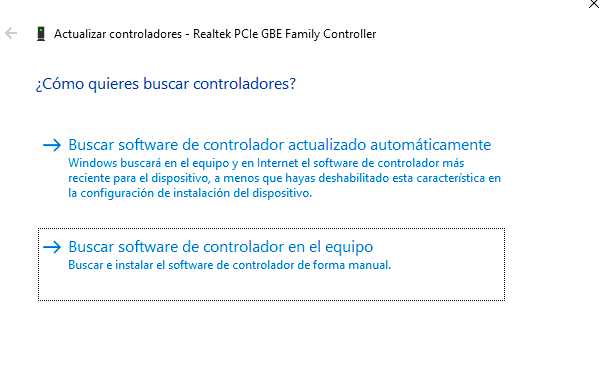
- Aqui você tem que escolher Procure no meu computador o software de driver .
- Isso abrirá uma guia para escolher o caminho onde o driver que você baixou da página do fabricante está localizado.
- Escolha o driver apropriado e clique em Installer .
- Assim que o processo for concluído, teste se o erro desapareceu.
Redefina seu endereço IP
Às vezes, o erro "Não é possível se conectar a esta rede" pode ser causado por um problema com o endereço IP da sua rede. Para redefinir seu endereço IP e reconectar, você deve use o comando ipcondig . Fazer isso é muito simples e aqui explicamos como fazer:
- No menu iniciar do seu PC, pressione Windows + R .
- Na nova guia de pesquisa, você terá que digitar cmd e isso abrirá o prompt de comando.
- Aqui, digite o seguinte comando: ipconfig/lançamento e pressione entrada .
- Uma vez feito isso, para renovar seu tipo de endereço IP: ipconfig / renew et pressione Enter novamente .
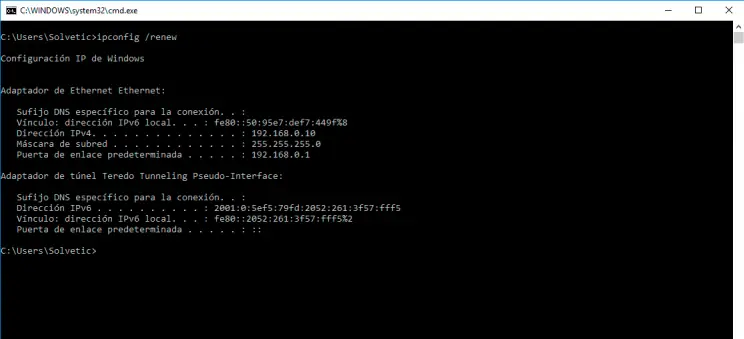
Uma vez feito isso, você terá um novo endereço IP, portanto, se o erro foi causado por um conflito relacionado a ele, ele deve desaparecer.
Redefina seu roteador para as configurações de fábrica
Se nenhuma das soluções mencionadas neste artigo funcionou para você, o erro pode não estar diretamente relacionado ao seu computador, mas sim ao seu roteador doméstico. Você pode verificar por tentando simplesmente para conecte-se à sua rede a partir de outro dispositivo . Se o mesmo erro aparecer, você pode tentar redefinir o roteador para as configurações de fábrica. Fazer isso é muito simples e aqui explicamos como fazer:
- Procure a opção Restaurar padrão no seu modem.
- Usando uma agulha ou alfinete, pressione o botão reset por 10 segundos e seu roteador será redefinido para as configurações de fábrica.
- Reconecte seu equipamento e veja se o erro desapareceu.
Com todas estas alternativas, esperamos que consiga restabelecer a ligação do seu PC Windows à rede WiFi que lhe causou problemas.